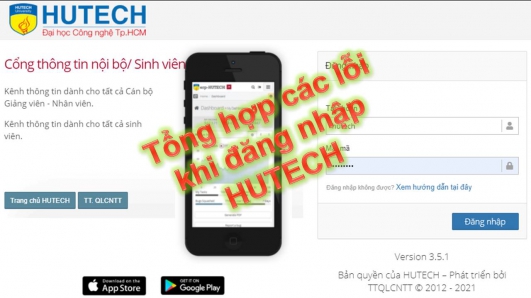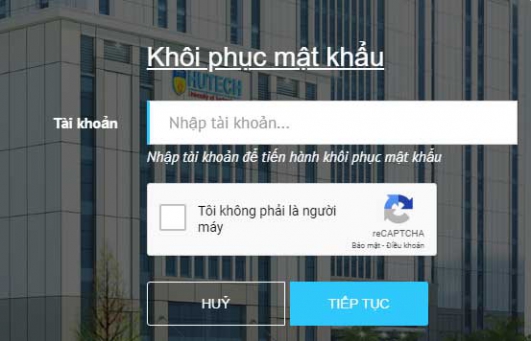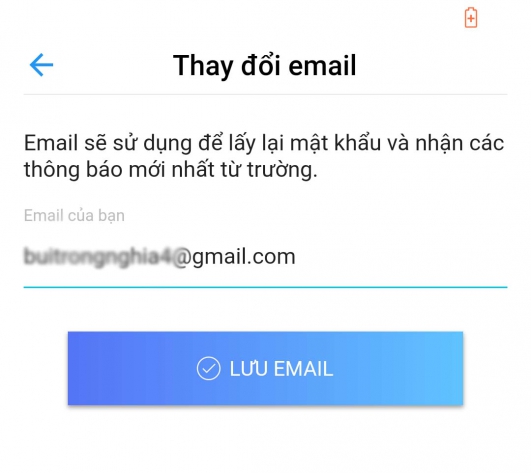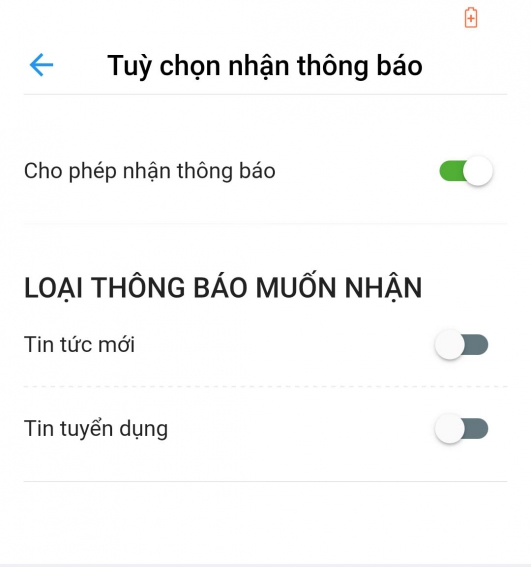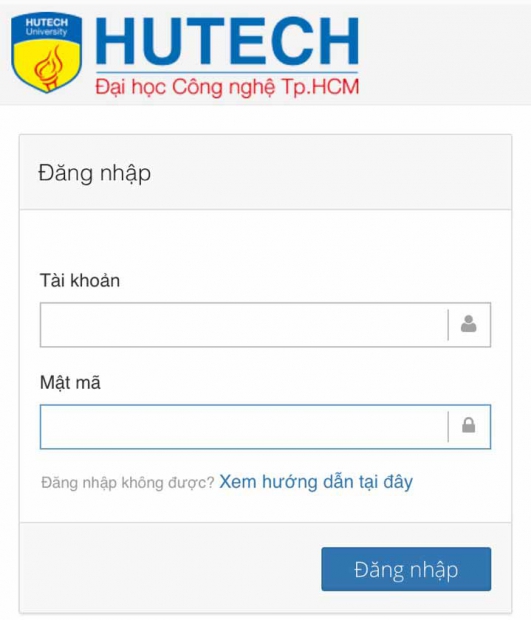Hướng dẫn kích hoạt tính năng "Xác minh 02 bước" cho Gmail và mail HUTECH
- 07/01/2019
Bảo mật 02 lớp thực chất là tính năng “Xác minh 02 bước” được tích hợp vào email để tăng cường an ninh cho người dùng. Tính năng này bao gồm mật khẩu của hộp thư là lớp bảo vệ thứ nhất và một mã số (code) ngẫu nhiên đươc gởi đến người sử dụng cho mỗi lần đăng nhập là lớp thứ hai.
Để kích hoạt tính năng “Xác minh 02 bước”, trước tiên cần phải đăng nhập vào hộp thư Email, sau đó thực hiện các bước sau:
- Bước 1: Đăng nhập vào tài khoản email của mình, click vào tài khoản (hình đại diện hoặc địa chỉ email)

- Bước 2: Chọn mục Tài khoản Google để chuyển sang giao diện Google Tài khoản như hình dưới
- Bước 3: Trong giao diện mới hiện ra, chọn mục Bảo mật

- Bước 4: Trong giao diện Bảo mật mới hiện ra, trong mục Đăng nhập vào Google bên phải chọn ngay dòng Xác minh 2 bước để bắt đầu quá trình kích hoạt tính năng

- Bước 5: Chọn Bắt đầu để tiến hành quá trình cấu hình “Xác minh 02 bước”

- Bước 6: Nhập lại mật mã email để đăng nhập và tiếp tục quá trình kích hoạt tính năng “Xác minh 02 bước”

- Bước 7: Nhập số điện thoại đang sử dụng để nhận mã số “Xác minh 02 bước”

Chú ý: Trong mục Bạn muốn nhận mã bằng cách nào? có hai lựa chọn để nhận mã số kích hoạt tính năng “Xác minh 02 bước”
- Tin nhắn văn bản: nhận mã số qua tin nhắn SMS
- Cuộc gọi điện thoại: nhận mã số qua tổng đài tự động của Google. Tổng đài tự động của Google sẽ gọi điện đến số điện thoại và đọc mã số (bằng Tiếng Anh)
Vui lòng lựa chọn cách thức phù hợp để nhận mã số kích hoạt tính năng “Xác minh 02 bước” rồi chọn Tiếp theo.
Vui lòng chờ 1 vài phút để nhận SMS hoặc cuộc gọi từ Google.
- Bước 8: Khi nhận được mã số, bạn hãy nhập vào ô Nhập mã, rồi nhấn Tiếp theo

- Bước 9: Chọn Bật hoàn tất quá trình kích hoạt tính năng "Xác minh 2 bước" cho Email

- Bước 10: Quá trình kích hoạt tính năng “Xác minh 02 bước” đã thành công.

Sau đó, cần “Thu hồi tất cả” các thiết bị tin tưởng đã cho phép đăng nhập email trước đây để yêu cầu “Xác minh 02 bước” khi đăng nhập lại email trên các thiết bị.

Ngoài ra, để đề phòng trường hợp điện thoại của bạn không nhận được cuộc gọi, tin nhắn SMS từ Google (điện thoại hết pin, bị hỏng, bị mất…) Google cung cấp 10 mã số dự phòng. Các mã số này sẽ thay thế cho các mã số bảo mật ở bước “Xác minh 02 bước” (có thể sử dụng ngẫu nhiên 1 trong 10 mã số).


Lưu ý: Giữ các mã dự phòng này ở nơi an toàn chỉ có thể bạn lấy được.
Sau khi kích hoạt tính năng "Xác minh 02 bước" thành công, khi đăng nhập hộp thư Email trên một máy tính mới (không phải máy tính tin cậy) bạn sẽ phải thực hiện 2 bước:

- Bước 1: Nhập mật khẩu đăng nhập như bình thường
- Bước 2: Nhập mã số được Google gửi vào điện thoại và chọn Tiếp theo để hoàn tất quá trình đăng nhập vào hộp thư Email.
Không thể đăng nhập vào Tài khoản HUTECH?
Bạn cần kiểm tra nội dung thông báo từ ứng dụng hoặc website và làm theo hướng dẫn của...
Quên mật khẩu đăng nhập ?
"Mật khẩu bạn nhập không chính xác". Bạn có thể tạo mật khẩu mới từ email liên kết với...
Cấu hình nhận thông báo e-HUTECH
Không nhận được thông báo từ ứng dụng, cùng xem hướng dẫn cài đặt nhận thông báo nhanh...
Hướng dẫn chuyển đổi phông chữ bằng Unikey
Đôi khi trong quá trình làm việc với word trong học tập và công việc của mỗi người...
Hướng dẫn yêu cầu cấp tài khoản nội bộ
Quý Thầy/Cô chưa có tài khoản nội bộ truy cập Cổng thông tin nội bộ, ứng dụng e-HUTECH...